نُشر في 1/8/2024
دمج حاج جي بي تي في موقع ووردبريس الخاص بك
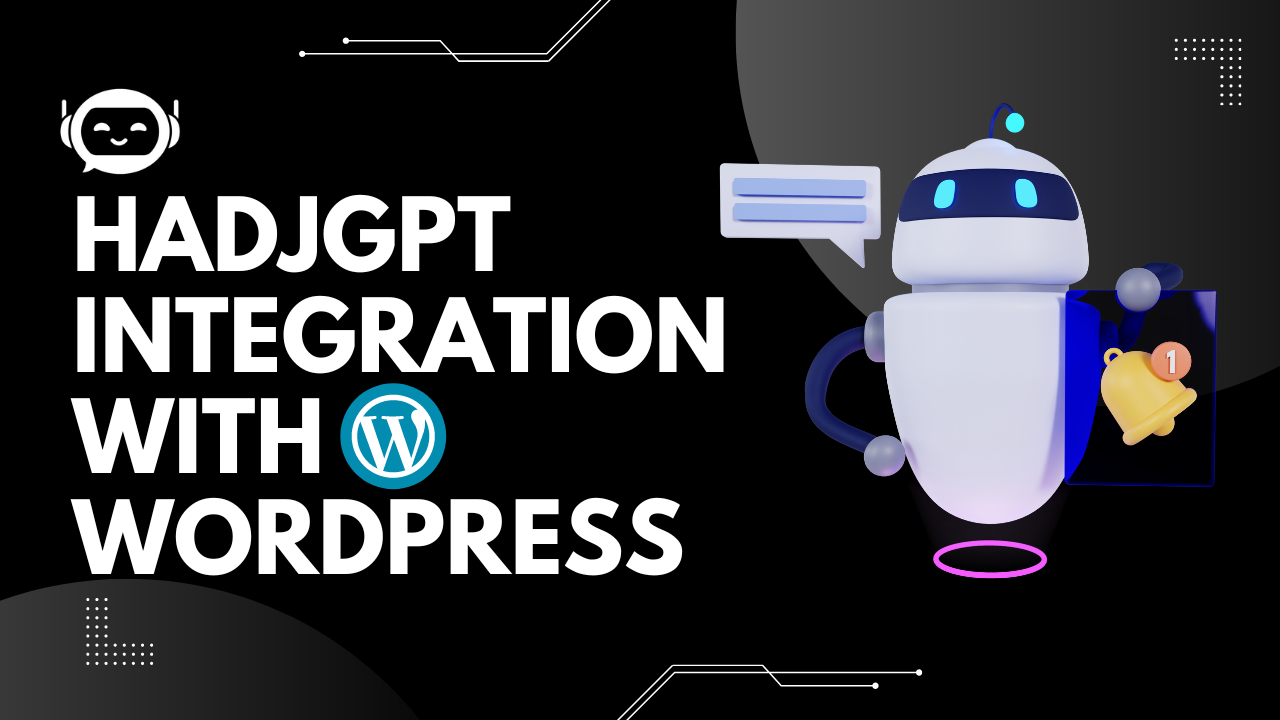
حاج جي بي تي هو شات بوت مدعوم بالذكاء الاصطناعي يعزز التفاعل مع المستخدمين على موقعك من خلال تقديم المساعدة الفورية والمحادثات المثيرة. دمج حاج جي بي تي في موقع ووردبريس الخاص بك يمكن أن يحسن تجربة المستخدم ويزيد من التفاعل. في هذا الدليل، سنستعرض طريقتين بسيطتين لإضافة حاج جي بي تي إلى موقع ووردبريس الخاص بك. يمكنك إما استخدام إضافة حاج جي بي تي للإعداد السريع أو إدراج الشيفرة يدويًا في رأس الموقع. اختر الطريقة التي تناسب احتياجاتك ومستوى راحتك التقني.
الطريقة 1: استخدام إضافة حاج جي بي تي
الخطوة 1: تنزيل إضافة حاج جي بي تي
- انتقل إلى لوحة تحكم حاج جي بي تي
- انقر على قسم "التكامل"
- ابحث وانقر على زر "تنزيل"
قم بتسجيل الدخول إلى حسابك في حاج جي بي تي وانتقل إلى لوحة التحكم الخاصة بك. هذه هي مركز التحكم الذي تدير منه جميع أمور حاج جي بي تي.

في قائمة لوحة التحكم، ابحث عن علامة التبويب "التكامل" وانقر عليها. في هذا القسم ستجد خيار تنزيل الإضافة.
ابحث عن زر "تنزيل" في صفحة التكامل. النقر على هذا الزر سيقوم بتنزيل ملف ZIP يحتوي على إضافة حاج جي بي تي إلى جهاز الكمبيوتر الخاص بك.
الخطوة 2: تثبيت الإضافة على ووردبريس
- قم بتسجيل الدخول إلى لوحة تحكم ووردبريس
- انتقل إلى "الإضافات" وانقر على "أضف جديد"
- قم بتحميل وتثبيت ملف ZIP لإضافة حاج جي بي تي
انتقل إلى منطقة إدارة ووردبريس الخاصة بك. هنا تدير محتوى موقعك وإعداداته.
في القائمة اليسرى، انتقل إلى "الإضافات" ثم انقر على "أضف جديد". سيأخذك هذا إلى صفحة يمكنك من خلالها تحميل إضافات جديدة.
انقر على زر "رفع الإضافة"، اختر ملف ZIP الذي قمت بتنزيله، ثم انقر على "تثبيت الآن". بعد تثبيت الإضافة، انقر على "تفعيل" لتفعيلها على موقعك.

الخطوة 3: تكوين إضافة حاج جي بي تي
- انتقل إلى لوحة تحكم حاج جي بي تي
- انتقل إلى قسم "الشات بوتات"
- انتقل إلى قسم "تضمين الودجت" ونسخ معرف الشات بوت
- عد إلى إعدادات إضافة حاج جي بي تي في ووردبريس
- الصق معرف الشات بوت وانقر على "حفظ"

عد إلى لوحة تحكم حاج جي بي تي الخاصة بك. هنا ستحتاج إلى الحصول على بعض المعلومات لإعداد الإضافة.
ابحث وانقر على علامة التبويب "الشات بوتات". في هذا القسم ستدير الشات بوتات الخاصة بك وستحصل على التفاصيل اللازمة للتكوين.
داخل قسم "الشات بوتات"، انتقل إلى منطقة "تضمين الودجت". انسخ معرف الشات بوت المقدم هنا. هذا المعرف ضروري لربط الشات بوت بموقع ووردبريس الخاص بك.

ارجع إلى لوحة تحكم ووردبريس الخاصة بك، وابحث عن إعدادات إضافة حاج جي بي تي تحت قائمة "الإعدادات" أو "الإضافات".
في إعدادات الإضافة، ستجد حقلًا لإدخال معرف الشات بوت. الصق المعرف الذي نسخته وانقر على "حفظ" لإتمام الإعداد.
استكشاف المشكلات الشائعة
حتى مع إعداد دقيق، قد تواجه بعض المشكلات. إليك كيفية استكشاف الأخطاء:
المشكلة 1: عدم عرض الشات بوت
- تحقق من أن معرف الشات بوت تم إدخاله بشكل صحيح في الحقول المناسبة.
- تأكد من أن الشيفرة أو الإضافة مثبتة ومفعلة بشكل صحيح على موقعك.
المشكلة 2: أخطاء الشيفرة
- ابحث عن أي تعارضات مع شيفرات أو إضافات أخرى قد تكون السبب في المشكلات.
- افتح وحدة التحكم الخاصة بالمتصفح لمراجعة أي رسائل خطأ قد تعطيك مؤشرات حول ما هو خطأ.
الخاتمة
في هذه المقالة، غطينا طريقتين فعالتين لإضافة شات بوت حاج جي بي تي إلى موقع ووردبريس الخاص بك: باستخدام إضافة حاج جي بي تي وإدراج الشيفرة يدويًا في رأس الموقع. تم تصميم كلا الطريقتين لتلبية احتياجات وإعدادات مختلفة. اختر الطريقة التي تتماشى مع سير العمل الخاص بك ومستوى راحتك التقني.
Bilal Mansouri
Indie Maker and Founder of HadjGPT